共享文档如何删除 删除共享文档的办法
时间:2017-07-04 来源:互联网 浏览量:
今天给大家带来共享文档如何删除,删除共享文档的办法,让您轻松解决问题。
在Windows XP中,打开我的电脑,会看到在硬盘图标上方有一些文件夹,也就是“共享文件夹”,共享名是 ShareDocs,里面是每个用户的共享文件。这些文件个人用户来说是没必要的,我们可以通过组策略设置让它消失。具体方法如下:
解决方法1:
1首先在左下角点击“开始”菜单,点击“运行”。
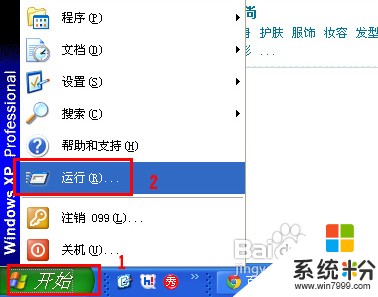 2
2在打开的运行框中输入gpedit.msc,按确定。
 3
3依次展开“用户配置——管理模板——Windows组件——Windows资源管理器”。
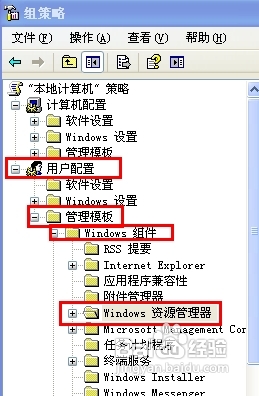 4
4在右侧窗口找到“从‘我的电脑’删除共享文档”。
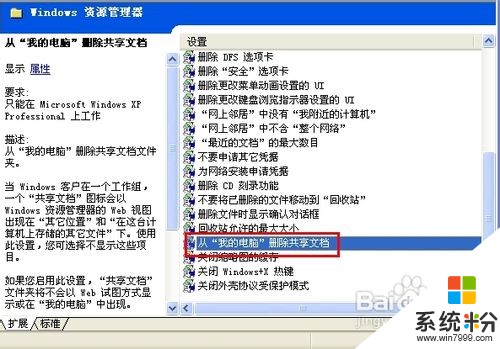 5
5打开后将“设置”选项卡下的“已启用”选中,确定并重启计算机即可。

解决方法2:
1单击开始——运行,输入regedit,打开注册表编辑器。
 2
2依次展开HKEY_LOCAL_MACHINE SOFTWAREMicrosoftWindowsCurrentVersionExplorerMy ComputerNameSpaceDelegateFolders。
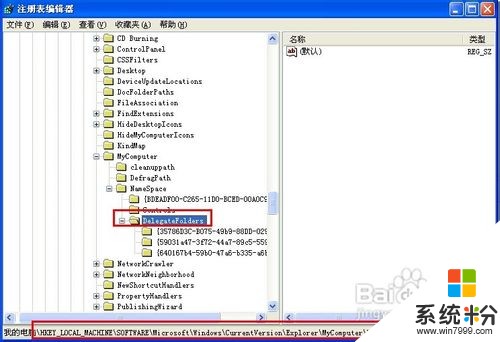 3
3找到{59031a47-3f72-44a7-89c5-5595fe6b30ee},将其删除即可。

以上就是共享文档如何删除,删除共享文档的办法教程,希望本文中能帮您解决问题。
我要分享:
相关教程
- ·共享文档文件夹如何取消 怎么取消共享文档文件夹
- ·怎么把共享文档转化成excel 共享文档转为文件的方法
- ·怎么让Windows7共享文件夹修改添加或删除文件 让Windows7共享文件夹修改添加或删除文件的方法
- ·百度文档里已上传的文档怎么删除? 百度文档里已上传的文档的删除方法
- ·word文档如何设置添加删除页码数 word文档设置添加删除页码数的方法
- ·如何快速删除电脑文档浏览记录? 快速删除电脑文档浏览记录的方法?
- ·戴尔笔记本怎么设置启动项 Dell电脑如何在Bios中设置启动项
- ·xls日期格式修改 Excel表格中日期格式修改教程
- ·苹果13电源键怎么设置关机 苹果13电源键关机步骤
- ·word表格内自动换行 Word文档表格单元格自动换行设置方法
电脑软件热门教程
- 1 Mac DNS被劫持怎么办?
- 2 电脑打开压缩文件提示不能打开此文件该如何解决 电脑打开压缩文件提示不能打开此文件该怎么解决
- 3 忘记wifi密码怎么办 wifi密码忘记如何解决
- 4电脑硬盘指示灯一直亮怎么办
- 5Win10系统让文件夹提示文件大小信息的方法
- 6Win10 10074没有Aero玻璃毛边效果怎么办,如何开启
- 7怎样在电脑上实现全屏高清连拍? 在电脑上实现全屏高清连拍的方法有哪些?
- 8iPhone浏览器如何清理缓存 iPhone浏览器清理缓存的方法有哪些
- 9Windows8怎样更改计算机描述? Windows8更改计算机描述的方法有哪些?
- 10如何删除桌面的“打开好桌道壁纸”选项 删除桌面的“打开好桌道壁纸”选项的方法
